iOS-laitteet tarjoavat varmuuskopio-ominaisuuden käyttäjille. Ja melkein kaikki käyttäjät päättävät käyttää iCloudia joidenkin tärkeiden tietojen ja tiedostojen varmuuskopiointiin iOS-laitteella. Mutta jotkut käyttäjät valittavat, että heillä on virhe, jonka mukaan viimeistä varmuuskopiota ei voitu suorittaa. Joillakin heistä ei ole aavistustakaan, kuinka tällainen virhe korjataan. On olemassa tapoja, joilla voit korjata viimeisen varmuuskopion, jota ei voitu suorittaa loppuun, kun olet varmuuskopioi iPhone, ja tässä artikkelissa luetellaan joitain niistä sinulle. Jatka vain lukemista ja hanki nämä menetelmät.
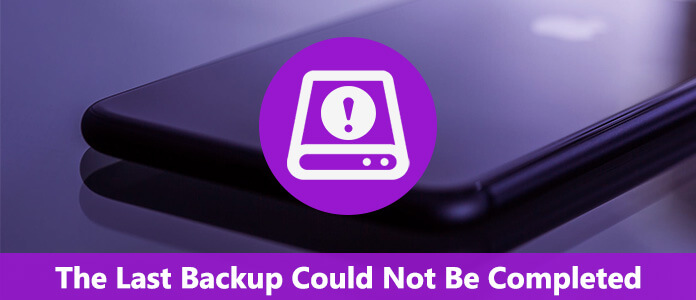
Kuten me kaikki tiedämme, iCloud on loistava tapa tallentaa ja varmuuskopioida jotain tärkeää iPhonessa, iPadissa tai muissa iOS-laitteissa. Mutta joskus saatat saada virheitä, kun haluat varmuuskopioida laitteen iCloudilla. Viimeistä varmuuskopiointia ei voitu suorittaa on yksi yleisimmistä virheistä, jotka voivat keskeyttää varmuuskopioinnin. Tämä virhe on Apple-yhteisön kautta hieman epämääräinen, mutta se voidaan luoda kokonaisuudesta erilaisista aiheista. Ehkä sen voi aiheuttaa iOS-versio tai jotkut verkkoasetukset jopa muuttaneet tilin valtuustietoja. Syystä riippumatta, tämä virhe esiintyy nyt kaikissa iOS-laitteissa, joita haluat varmuuskopioi tietosi iCloudilla. Tämän ongelman ratkaisemiseksi voit seurata seuraavia 4 tapaa.
Kun viimeisintä varmuuskopiota ei voitu suorittaa loppuun iPhone-varmuuskopioinnin aikana, voit ehkä yrittää kirjautua ulos iCloudista. Kuten tiedät, joskus uudelleenkäynnistäminen voi auttaa ratkaisemaan monia ongelmia. Tällöin iCloud-tilisi uloskirjautuminen voi auttaa palauttamaan varmuuskopion ja korjaamaan tämän virheen. Kirjaudu ulos iCloudista siirtymällä kohtaan Asetukset ja napauttamalla sitten iCloudia. Vieritä sitten alasivun alareunaan, niin näet Kirjaudu ulos -vaihtoehdon. Napauta vain sitä ja vahvista valinta. Kun olet kirjautunut ulos onnistuneesti, sinun on kirjauduttava uudelleen sisään ja asennettava iCloud.
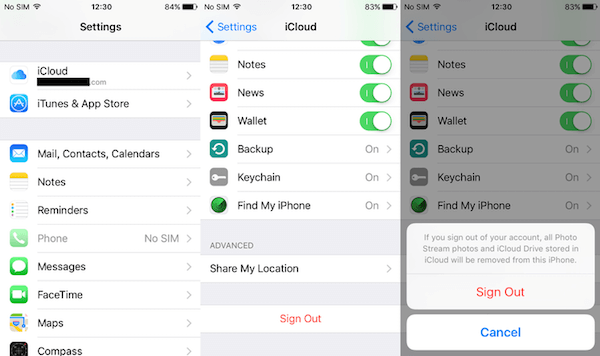
iCloud voi tehdä laitteesta useita varmuuskopioita, joten vanhan varmuuskopion poistaminen ja iOS-laitteen pakottaminen tekemään uusi voi myös auttaa sinua ratkaisemaan viimeisen varmuuskopion. Voit tehdä tämän avaamalla ensin iOS-laitteesi Asetukset. Valitse sitten iCloud ja napauta Tallennus. Seuraavaksi sinun täytyy napauttaa laitteen nimeä Varmuuskopiot-osiossa. Ja nyt voit poistaa varmuuskopion haluamallasi tavalla.
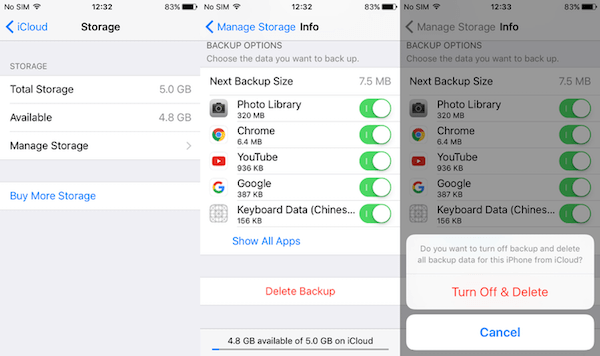
Jos kaksi edellä mainittua menetelmää ei voi auttaa sinua korjaamaan viimeistä varmuuskopiota ei voitu suorittaa, voit yrittää nollata verkkoasetukset. Ennen kuin kokeilet tätä menetelmää, sinun on tiedettävä, että se palauttaa kaikki verkkoasetukset takaisin oletusasetuksiin. Myös Wi-Fi ja sen salasana poistetaan. Ja tämä nollaa iCloud-asetukset, mikä tarkoittaa, että viimeisen varmuuskopion korjaamista ei voitu suorittaa toivottavasti. Voit tehdä tämän siirtymällä ensin kohtaan Asetukset ja napauttamalla sitten Yleistä. Etsi Palauta ja valitse sitten Nollaa verkkoasetukset. Kun olet vahvistanut valintasi, sinun on määritettävä verkkoasetukset ja yritettävä varmuuskopioida iOS-laitteesi uudelleen.
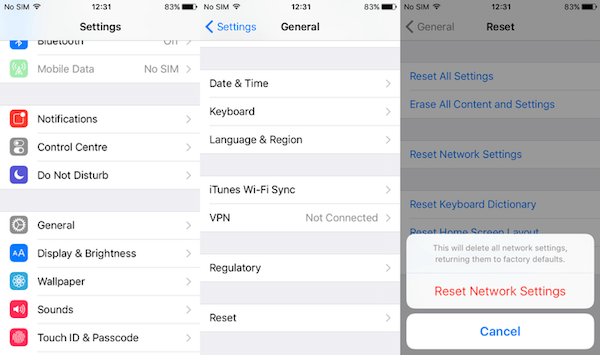
Kun kohtaat viimeisen varmuuskopion, jota ei voitu suorittaa loppuun, voit tehdä varmuuskopion iOS-laitteesta Aiseesoft iOS-tietojen varmuuskopiointi ja palautus. Se on paras valinta varmuuskopioida tai palauttaa iPhone tai muut iOS-laitteet. Sen avulla voit varmuuskopioida iOS-tietosi helposti ja turvallisesti. Voit myös tietää lisää ominaisuuksia seuraavassa.
Tässä ovat yksityiskohtaiset vaiheet, joita voit käyttää tämän ohjelmiston kanssa iOS-tietojen varmuuskopiointiin.
Vaihe 1Lataa Aiseesoft iOS Data Backup & Restore
Ensinnäkin, lataa Aiseesoft iOS Data Backup & Restore tietokoneellesi. Kun asennus on valmis, voit käynnistää tämän varmuuskopiointiohjelmiston tietokoneellasi.
Vaihe 2Liitä iPhone tietokoneeseen
Kun näet pääliittymän, sinun on napsautettava Lisää työkaluja ja valittava iOS Data Backup & Restore. Älä unohda liittää iPhonea tietokoneeseen USB-kaapelilla.

Vaihe 3Varmuuskopiot
Napsauta nyt iOS-tietojen varmuuskopiointia ja valitse sitten "Vakio varmuuskopio" tai "Salattu varmuuskopio". Seuraavaksi voit valita tiedoston ja tiedot, jotka haluat varmuuskopioida ja alkaa varmuuskopioida iPhonea.

Vaihe 4Tarkastele ja palauta tietoja
Kun olet varmuuskopioinut, napsauta Palauta iOS-tiedot ja valitse sitten juuri varmuuskopio. Voit tarkastella yhteystietojen varmuuskopioita valitsemalla Näytä nyt. Voit myös merkitä tiedot ja valita palauttaa napsauttamalla Palauta laitteelle tai Palauta tietokoneelle.

Tämä artikkeli on kirjoitettu niille, jotka eivät tiedä kuinka korjata viimeinen varmuuskopiointi epäonnistui -virhe. Tässä artikkelissa esittelemme syitä, jotka aiheuttavat tämän virheen, sekä hyödyllisiä menetelmiä, jotka auttavat sinua ratkaisemaan tämän ongelman. Voit myös yksinkertaisesti varmuuskopioida iOS-laitteesi sinulle suosittelemallamme ohjelmistolla. Toivottavasti saat jotain hyödyllistä.